
Dùng Thời gian sử dụng trên iPhoneiPad
Dùng Thời gian sử dụng trên iPhone/iPad
Với tính năng Thời gian sử dụng, bạn có thể xem thời gian sử dụng thiết bị, lên lịch thời gian không sử dụng thiết bị và đặt giới hạn thời gian dùng ứng dụng - cho chính bạn hoặc cho trẻ em trong nhóm Chia sẻ trong gia đình.
Thiết lập tính năng Thời gian sử dụng
Khi bật Hoạt động ứng dụng & web, bạn có thể xem báo cáo cho biết cách bạn và gia đình sử dụng thiết bị, ứng dụng và trang web. Báo cáo này cũng có thể giúp bạn sử dụng và quản lý cài đặt cũng như quyền kiểm soát của phụ huynh trong tính năng Thời gian sử dụng.
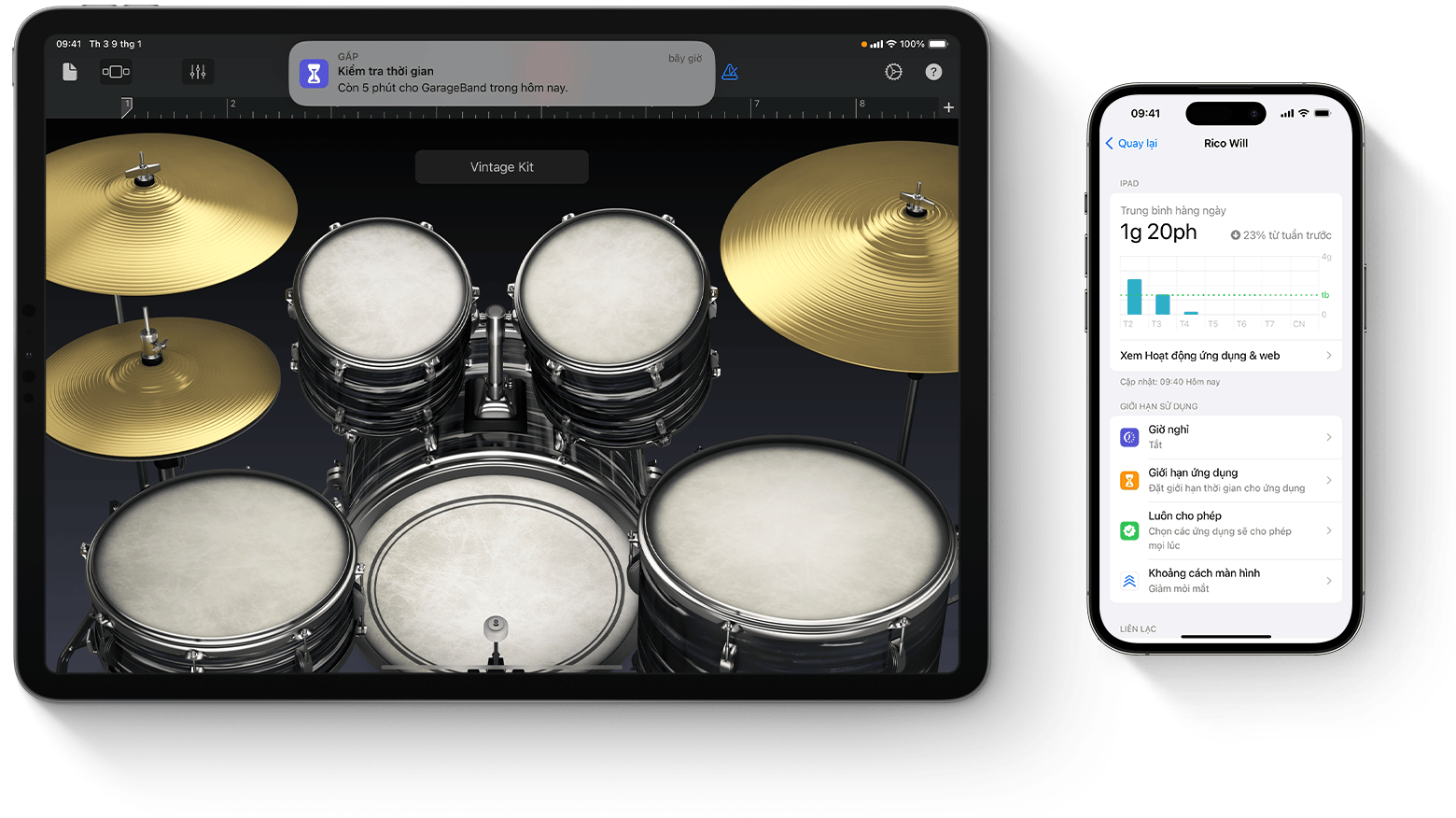
Bật tính năng Thời gian sử dụng cho thiết bị của bạn
Nếu bạn không bật Thời gian sử dụng khi thiết lập thiết bị, bạn có thể bật tính năng này trong phần Cài đặt.
Mở ứng dụng Cài đặt, sau đó chạm vào Thời gian sử dụng.
Chạm vào Hoạt động ứng dụng & web, rồi chạm vào Bật hoạt động ứng dụng & web.
Bật tính năng Thời gian sử dụng cho thiết bị của con bạn
Mở ứng dụng Cài đặt, sau đó chạm vào Thời gian sử dụng.
Trong Gia đình, hãy cạm vào tên của con bạn.
Làm theo hướng dẫn trên màn hình để thiết lập các hạn chế về Nội dung & Quyền riêng tư phù hợp với lứa tuổi, nhận báo cáo Thời gian sử dụng hàng tuần, bật các cài đặt Thời gian sử dụng khác và khóa cài đặt Thời gian sử dụng cũng như quyền kiểm soát của phụ huynh.
Sử dụng quyền kiểm soát của phụ huynh trên iPhone hoặc iPad của con bạn
Xem báo cáo Thời gian sử dụng
Sau khi bật Hoạt động ứng dụng & web, bạn có thể xem báo cáo về việc sử dụng thiết bị của mình. Báo cáo bao gồm thời gian bạn hoặc con bạn dành cho một số loại ứng dụng nhất định, tần suất bạn sử dụng iPhone và các thiết bị khác, ứng dụng nào gửi cho bạn nhiều thông báo nhất, v.v.
Mở ứng dụng Cài đặt, sau đó chạm vào Thời gian sử dụng.
Để xem báo cáo Thời gian sử dụng, hãy chạm vào Xem tất cả hoạt động ứng dụng & web. Để xem báo cáo Thời gian sử dụng của con bạn, hãy cuộn xuống, hãy chạm vào tên của con, sau đó chạm vào Xem tất cả hoạt động ứng dụng & web.
Chạm vào Thiết bị để chọn thiết bị bạn muốn xem.
Chạm vào Tuần để xem tóm tắt về việc sử dụng hàng tuần hoặc chạm vào Ngày để xem tóm tắt về việc sử dụng hàng ngày.
Trong mục Được sử dụng nhiều nhất, hãy chọn một ứng dụng hoặc trang web để tìm thêm thông tin chi tiết hoặc thêm hay sửa giới hạn.
Nếu đã bật tùy chọn Chia sẻ trên các thiết bị, bạn có thể xem mức sử dụng tổng thể của mọi thiết bị đã đăng nhập vào Tài khoản Apple của mình.
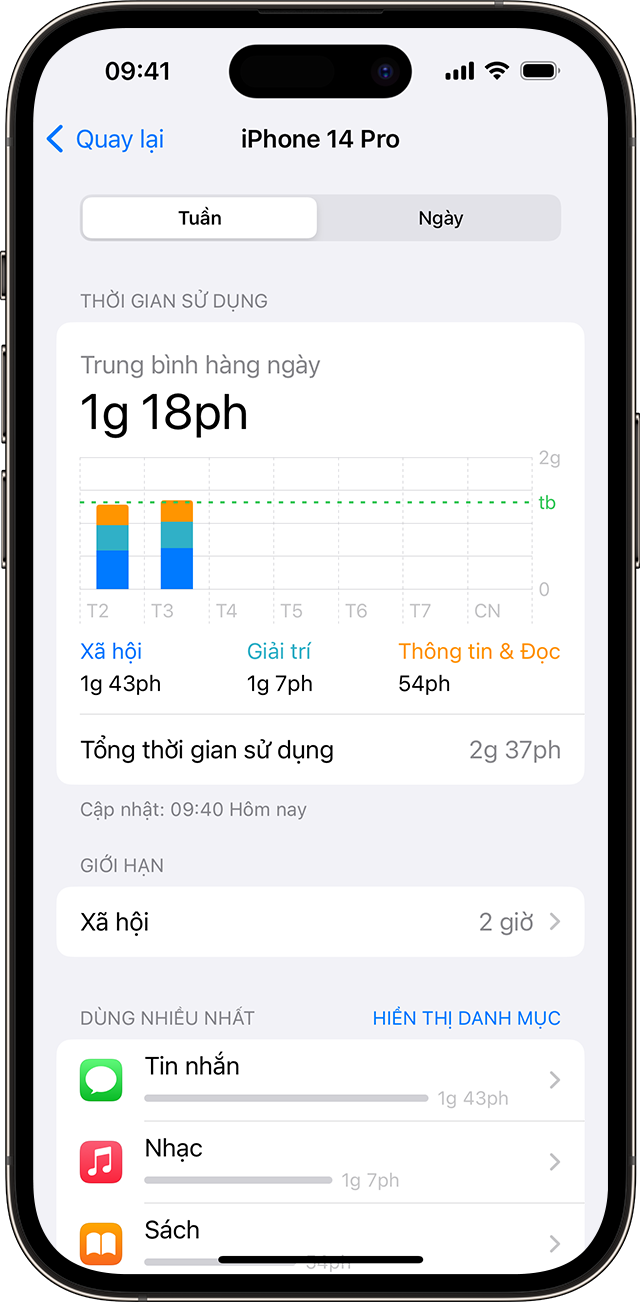
Khóa cài đặt Thời gian sử dụng
Nếu bạn không đặt mật mã Thời gian sử dụng trong quá trình thiết lập hoặc đã tắt tính năng này và muốn khóa lại cài đặt, bạn có thể đặt mật mã trong phần Cài đặt. Theo cách đó, chỉ bạn mới có thể thay đổi cài đặt Thời gian sử dụng và mọi quyền kiểm soát của phụ huynh mà bạn đã thiết lập.
Mở ứng dụng Cài đặt.
Cách khóa cài đặt Thời gian sử dụng:
Đặt mật mã cho thiết bị: Chạm vào Thời gian sử dụng, sau đó cuộn xuống và chạm vào Khóa cài đặt Thời gian sử dụng.
Đặt lại mật mã cho thiết bị của trẻ nếu thiết bị đã tắt: Chạm vào Gia đình, chọn trẻ, sau đó chạm vào Khóa cài đặt Thời gian sử dụng.
Khi được nhắc, hãy nhập mật mã, sau đó nhập lại để xác nhận.
Đăng nhập bằng Tài khoản Apple của bạn.
Tìm hiểu những việc cần làm nếu bạn quên mật mã Thời gian sử dụng
Quản lý cài đặt Thời gian sử dụng
Trong Thời gian sử dụng, bạn có thể đặt giới hạn và hạn chế cho thiết bị của mình hoặc quản lý thiết bị của trẻ em.
Để quản lý cài đặt của riêng bạn: Mở ứng dụng Cài đặt, chạm vào Thời gian sử dụng, sau đó chọn danh mục để đặt giới hạn và hạn chế.
Để quản lý cài đặt cho thiết bị của trẻ: Mở ứng dụng Cài đặt, chạm vào Thời gian sử dụng, sau đó chọn tên của con bạn.
Bạn cũng có thể quản lý cài đặt cho thiết bị của trẻ bằng tính năng Chia sẻ trong gia đình: Mở ứng dụng Cài đặt, chạm vào Gia đình, chọn tên của con bạn, sau đó chạm vào Thời gian sử dụng và chọn danh mục để đặt giới hạn và hạn chế.
Để đảm bảo cài đặt Thời gian sử dụng được đồng bộ hóa trên tất cả các thiết bị trong nhóm Chia sẻ trong gia đình, hãy cập nhật tất cả các thiết bị trong nhóm lên phiên bản phần mềm mới nhất trước khi bật hoặc thay đổi cài đặt Thời gian sử dụng.
Giờ nghỉ
Với tính năng Giờ nghỉ, bạn có thể chặn các ứng dụng và thông báo trong những khoảng thời gian cụ thể khi bạn không muốn dùng thiết bị hoặc khi bạn muốn lên lịch thời gian không sử dụng thiết bị cho con mình. Khi bạn lên lịch giờ nghỉ, chỉ các ứng dụng mà bạn lựa chọn cho phép và cuộc gọi điện thoại mới khả dụng. Giờ nghỉ áp dụng cho mọi thiết bị bật Thời gian sử dụng và một lời nhắc sẽ được gửi năm phút trước khi giờ nghỉ bắt đầu.
Nếu bạn đặt mật mã Thời gian sử dụng, Giờ nghỉ sẽ bao gồm một cài đặt bổ sung: Chặn vào giờ nghỉ. Khi bạn chọn cài đặt này và chọn Yêu cầu thêm thời gian khi Giờ nghỉ bắt đầu, việc nhập mật mã cho phép bạn phê duyệt ứng dụng thêm 15 phút, một giờ hoặc cả ngày. Với tài khoản của trẻ, trẻ có thể chọn Thêm một phút hoặc bấm vào tùy chọn Yêu cầu thêm thời gian để gửi yêu cầu đến tài khoản của cha mẹ hoặc người giám hộ để được phê duyệt.
Giới hạn ứng dụng
Với Giới hạn ứng dụng, bạn có thể đặt giới hạn thời gian cho một danh mục ứng dụng (ví dụ: Trò chơi hoặc Mạng xã hội) và cho từng ứng dụng. Bạn có thể đặt giới hạn hàng ngày cho các danh mục ứng dụng bằng Giới hạn ứng dụng. Ví dụ, bạn có thể muốn sử dụng các ứng dụng cải thiện năng suất khi đang làm việc hoặc khi con bạn làm bài tập về nhà, nhưng không phải mạng xã hội hoặc trò chơi. Giới hạn ứng dụng sẽ làm mới hàng ngày vào lúc nửa đêm và bạn có thể xóa các giới hạn này bất kỳ lúc nào.
Luôn cho phép
Hạn chế những người mà bạn hoặc con bạn có thể giao tiếp trong giờ nghỉ. Các giới hạn này áp dụng cho Điện thoại, FaceTime, Tin nhắn và Danh bạ iCloud. Bất kể bạn chọn giới hạn nào, bạn hoặc con bạn luôn được phép liên lạc với các số điện thoại khẩn cấp được xác định bởi nhà mạng di động iPhone hoặc Apple Watch. Bạn cần bật danh bạ iCloud để sử dụng tính năng này. Bạn cũng có thể chọn ứng dụng nào được phép hoạt động trong thời gian ngừng hoạt động.
Khoảng cách màn hình
Tính năng Khoảng cách màn hình phát hiện khi nào thiết bị được giữ quá gần trong thời gian dài và đưa ra lời nhắc khi bạn nên đưa iPhone hoặc iPad ra xa khuôn mặt. Thời gian sử dụng khuyến khích người dùng trẻ tuổi hình thành các thói quen xem lành mạnh có thể giúp giảm nguy cơ cận thị và giúp giảm mỏi mắt cho người dùng ở mọi lứa tuổi.
Tìm hiểu thêm về Khoảng cách màn hình
Giới hạn liên lạc
Giới hạn những người mà bạn hoặc con bạn có thể liên lạc qua Điện thoại, FaceTime, Tin nhắn và danh bạ iCloud trong thời gian sử dụng được phép và trong thời gian rảnh. Bất kể bạn chọn giới hạn nào, bạn hoặc con bạn luôn được phép liên lạc với các số điện thoại khẩn cấp được xác định bởi nhà mạng di động iPhone hoặc Apple Watch. Bạn cũng có thể quản lý danh bạ iCloud của con mình và nếu muốn, có thể ngăn không cho chúng chỉnh sửa danh bạ.
Liên lạc an toàn
Tính năng Liên lạc an toàn giúp bảo vệ trẻ khỏi hoạt động chia sẻ hoặc nhận ảnh và video nhạy cảm, đồng thời cung cấp hướng dẫn và các tài nguyên phù hợp với độ tuổi để giúp trẻ đưa ra lựa chọn an toàn. Apple không có quyền truy cập vào ảnh hay video.
Tìm hiểu thêm về tính năng Liên lạc an toàn trên thiết bị Apple của trẻ
Giới hạn về Nội dung & Quyền riêng tư
Quản lý nội dung, ứng dụng và cài đặt trên thiết bị của bạn hoặc thiết bị của con bạn, bao gồm chặn nội dung không phù hợp và ngăn chặn những thay đổi đối với cài đặt quyền riêng tư như Chia sẻ vị trí của tôi.
Thiết lập quyền kiểm soát của phụ huynh với tính năng Hạn chế nội dung & quyền riêng tư
Link nội dung: http://lichamtot.com/dung-thoi-gian-su-dung-tren-iphoneipad-apple-support-a19221.html